Asus WL-330N: Norsk
Norsk: Asus WL-330N
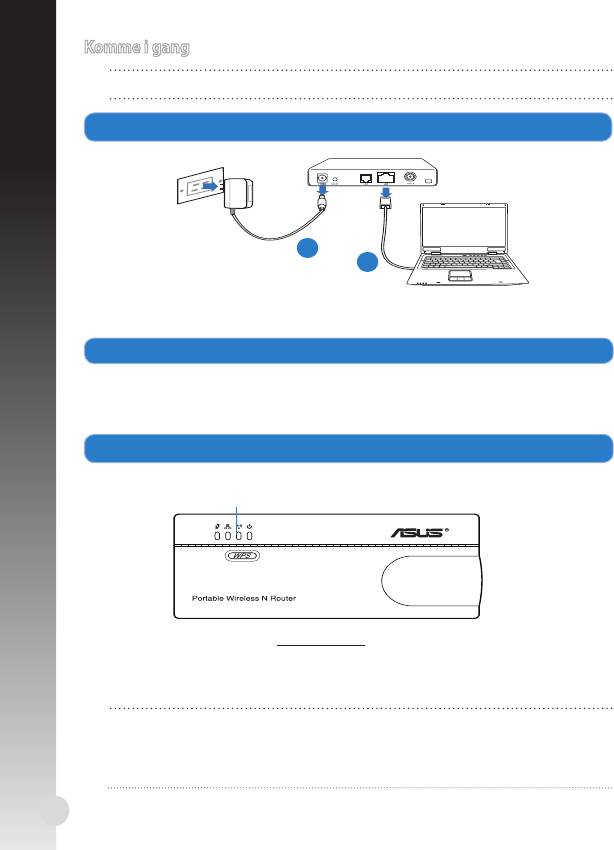
Komme i gang
MERK:: For Trådløs ruter-modus, start fra trinn 1. For andre driftsmoduser, start fra trinn 2.
1.
Koble fra kablene/ledningene til ditt eksisterende modemoppsett.
a: Koble fra AC-adapteren fra stikkontakten og koble den fra kabel-/ADSL- modemet.
b: Koble nettverkskabelen fra kabel-/ADSL-modemet.
56
Modem
Norsk
a
b
2. Koble til og slå på den trådløse ruteren.
a: Med nettverkskabelen, koble datamaskinen til den trådløse ruterens LAN-port.Med nettverkskabelen, koble datamaskinen til den trådløse ruterens LAN-port.
b: For å slå på den trådløse ruteren, bruk strømadapteren (1) eller micro USB-
strømledningen (2).
3. Logg på den trådløse ruterens nettbaserte graske brukergrensesnitt (web GUI).
a: Sørg for at trådløs LED-lampen blinker.
Trådløs LED-lampe
b: I nettleseren din, tast inn 192.168.1.1. Tast inn admin som standard
brukernavn og passord.
c: Fra det nettbaserte grensesnittet, velg driftsmodusen og kongurer
innstillingene for ditt trådløse nettverksoppsett.
MERKNADER::
• For mer detaljert informasjon, se brukerveiledningen som fulgte med på
støtte CD-en.
• Hvis det nettbaserte grensesnittet ikke starter, henviser du til Feilsøking.
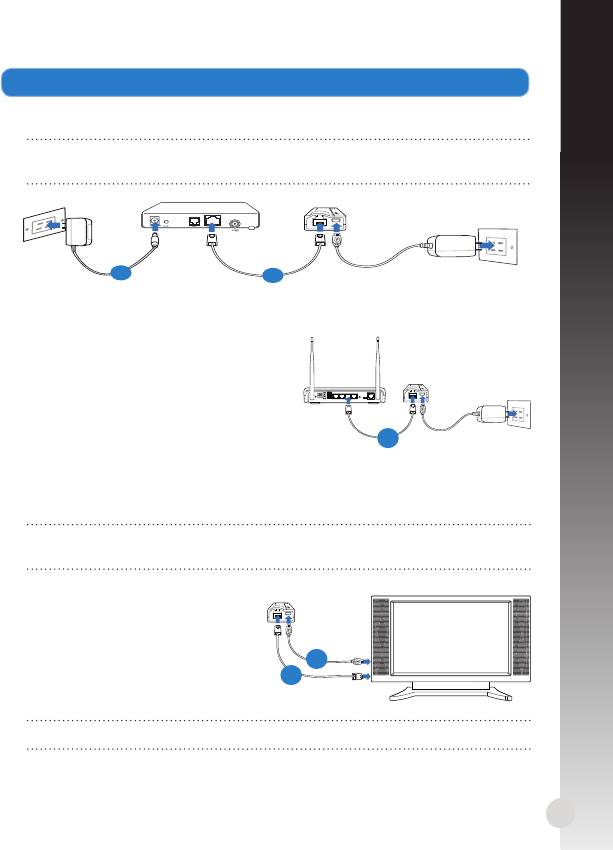
Norsk
4. Sett opp enheter i henhold til din valgte driftsmodus.
Trådløs ruter-modus
ADVARSEL:: Sørg for at du kobler fra ledningene/kablene fra ditt eksister-
ende modemoppsett.
a: Koble modemets strømadapter til en strømkilde.
b: Med en nettverkskabel, koble til modemet og den trådløse ruteren.
57
Modem
a
b
Tilgangspunkt-modus
a: Med en nettverkskabel, koble til
tilgangspunktet og den trådløse ruteren.
Repeater- og Tilkoblingspunkt-moduser
Slå bare på den trådløse ruteren med strømadapteren eller micro USB-strøm-
ledningen. En nettverkskabel er ikke nødvendig.
MERK:: For mer informasjon om bruk av micro USB-ledningen for å
strømføre den trådløse ruteren, henviser u til trinn 2 i delen Komme i gang.
Trådløs nettverksadapter-modus
a: Koble micro USB-strømledningen
til den Ethernet-aktiverte enheten
som en Internett TV.
b: Bruk en nettverkskabel til å koble
til den Ethernet-aktiverte enheten
og den trådløse ruteren.
MERK:: For mer informasjon om driftsmodusene, henvis til delen Driftsmoduser.
ANT ANTReset Power On/Off USB LAN4 LAN3 LAN2 LAN1 WPS
On Off
ADSL
a
a
b
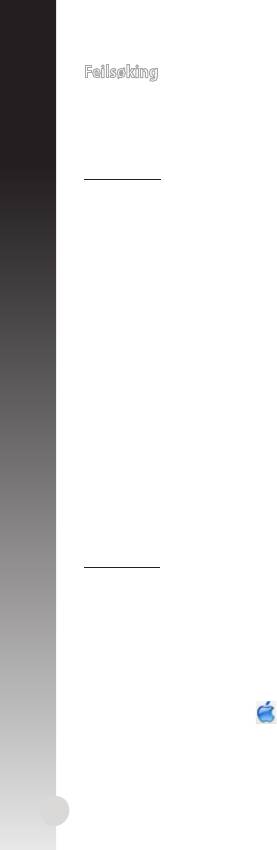
Feilsøking
Norsk
Sp1: Jeg kan ikke få tilgang til det nettbaserte grensesnittet for å
kongurere innstillingene på den trådløse ruteren.
• Lukk alle nettlesere som kjører og start dem på nytt.
• Følg trinnene under for å kongurere datamaskininnstillingene dine basert
på versjonen av operativsystemet.
Windows 7
A. Deaktiver proxyserveren, hvis denne er aktivert.
1. Klikk på Start > Internet Explorer for å åpne nettleseren.
2. Klikk på Tools (Verktøy) > Internet options (Alternativer for Internett) >
Connections (Tilkoblinger)-kategorien > LAN settings (LAN-innstillinger).
3. Fra Local Area Network (LAN) Settings (Innstillinger for lokalt nettverk) Fra Local Area Network (LAN) Settings (Innstillinger for lokalt nettverk)Fra Local Area Network (LAN) Settings (Innstillinger for lokalt nettverk)
-skjermen, ern krysset for Use a proxy server for your LAN (Bruk en
proxy-server til lokalnettet).
4. Klikk på OK når du er ferdig.
B. Still inn TCP/IP-innstillingene til å automatisk innhente en IP-adresse.
1. Klikk på Start > Control Panel (Kontrollpanel) > Network and Internet
(Nettverk og Internett) > Network and Sharing Center (Nettverks- og
delingssenter) > Manage network connections (Administrere nett-
verkstilkoblinger).
2. Velg Internet Protocol Version 4(TCP/IPv4) og klikk deretter på Proper-
ties (Egenskaper).
3. Kryss av for Obtain an IP address automatically (Motta IP-adresse automatisk).
4. Klikk på OK når du er ferdig.
C. Deaktver den eksterne oppringingen, hvis denne er aktivert.
1. Klikk på Start > Internet Explorer for å åpne nettleseren.
2. Klikk på Tools (Verktøy) > Internet options (Alternativer for Internett) >
Connections (Tilkoblinger)-kategorien.
3. Kryss av for Kryss av forKryss av for Never dial a connection (Slå aldri opp et nummer).
4. Klikk på OK når du er ferdig.
Mac 10.5.8
A. Deaktiver proxyserveren, hvis denne er aktivert.
1. Fra menylinjen, klikk på Fra menylinjen, klikk påFra menylinjen, klikk på Safari > Preferences... (Valg...) > Kategorien
Advanced (Avansert).
2. Klikk på Change Settings... (Endre innstillinger...) i feltet Proxies
(Proxyer).
3. Fra listen over protokoller, fravelg FTP Proxy og Web Proxy (HTTPS).
4. Klikk på OK når du er ferdig.
B. Still inn TCP/IP-innstillingene til å automatisk innhente en IP-adresse.
1. Klikk på Apple-ikonet > System Preferences (Systemvalg) > Network
(Nettverk).
2. Velg Ethernet og velg Using DHCP (Med DHCP) i feltet Congure
(Kongurer).
3. Klikk på Apply (Bruk) når du er ferdig.
58
Оглавление
- English
- English
- English
- Français
- Français
- Français
- Deutsch
- Deutsch
- Deutsch
- Italiano
- Italiano
- Italiano
- Русский
- Русский
- Русский
- български
- български
- Čeština
- Čeština
- Dansk
- Dansk
- Dansk
- Nederlands
- Nederlands
- Nederlands
- Suomi
- Suomi
- Ελληνικά
- Ελληνικά
- Ελληνικά
- Magyar
- Magyar
- Lietuvių
- Lietuvių
- Norsk
- Norsk
- Polski
- Polski
- Português
- Português
- Română
- Română
- Română
- Slovensky
- Slovensky
- Slovensky
- Español
- Español
- Español
- Svenska
- Svenska
- Svenska
- Українська
- Українська




